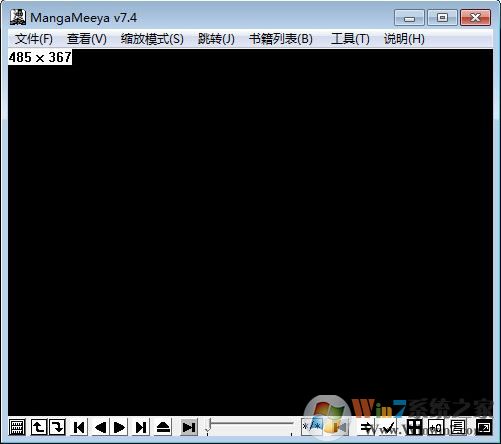MangaMeeya 是一款非常有名的电子漫画阅读器,软件针对动漫迷们看漫画的习惯进行了诸多的优化设置,具有速度流畅、操作灵活、书籍管理便捷等优点,并支持多种流行的图像插件,使其功能得到了非常自由的扩展,让用户能够更加方便的阅读漫画!
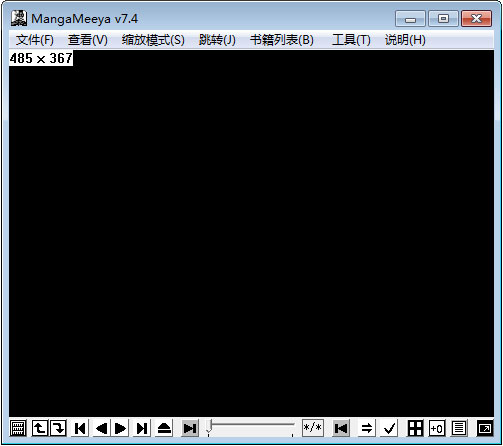
MangaMeeya软件特色
1、可下载:您可以下载高品质漫画。
2、漫画多:当前漫画集有7000多部漫画,几乎包含所有的漫画。
3、可订阅:订阅自己喜欢的漫画后,漫画更新时,会第一时间通知用户。
4、速度飞快:不论是在线看漫画,还是下载速度都十分快。同时,漫画更新速度仅次于字幕组速度。
5、记忆功能:漫画集可以记录你上次观看到哪部漫画的具体页数,让你不需要担心忘记上次看到哪里。
6、人性化:漫画集软件除了具有看漫画必须具有的放大、缩小、旋转等一系列功能,还具有其他人性化的功能设置,例如看完一集可以自动跳转到下一集,局部放大你看不清的字体等。
常见问题
MangaMeeya如何以最快的速度浏览:关闭“工具”下拉菜单内的“启用翻页效果”、“启用Avisynth滤镜”,打开“预读文件”、“预读所有文件”。
如何实现边载入边阅读:在读取很大的压缩包时,“正在列出文件”对话框会自动出现,点击该对话框内的“在后台列出(按储存顺序)”即可。
MangaMeeya软件可以使用纯鼠标、纯键盘、纯手柄操作,当然也可以混合操作。所有功能的按键都可以自定义,所以绝对不会碰到操作不顺手的情况。和键盘一样,鼠标和手柄也有多键组合功能,不用担心按钮不够用。鼠标中还有一个非常有用的功能——鼠标手势(见本段尾的介绍)。
鼠标手势的好处是在程序的操作上完全解放了眼睛,以前必须用眼睛确定菜单项的位置、窗口内按钮的位置、键盘按键的位置,现在则再也不用了,只要像写字一样划上几笔,就可以完成大量复杂的操作,这期间眼睛完全不用离开阅读的内容。
如何自定义操作设置:MangaMeeya所有的操作设置都在“工具”下拉菜单内的“操作设置”子菜单内。
手柄如何进行组合按钮设置:每个按钮对应的功能在手柄对话框内设置,默认按钮5为“自定义控制键”,即组合键。“自定义控制键”与其他按钮组合后的功能也在同一窗口内设置。
如何使用鼠标手势:默认设置是以右键拖拽激发鼠标手势功能,只要在主窗口内按住右键拖拽出大致的走向,就会激发该走向对应的功能。比如默认向上拖拽是切换全屏幕,按住右键向上拖拽然后放开,程序就由窗口切换为全屏了,再次向上拖拽的话,就恢复到窗口状态。在“鼠标设置-手势设置”窗口内可以自定义拖拽走向对应的命令,在左边的方框中可以进行可视模拟操作。
怎样设定打开书籍时转到上次关闭处:“工具-环境设置-一般设置1”内,选中“从中断处开启”。
怎样编辑书目:打开MangaMeeya书目列表的快捷键默认为“鼠标手势-左”。编辑书目的操作和在 Windows 下修改文件名一样。
书架的使用:在列表内的该书籍项目上点击右键,选择“加入封底”。调好“加入位置”(纵坐标)和“加入宽度”后确定,该图块就连同文件信息一起被加入书架中。要显示图片式的书架请选择“查看-显示书架”。“加入封面”后不会显示在书架内,但可以在封面缩略图中看到。